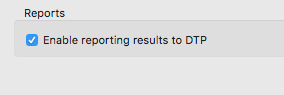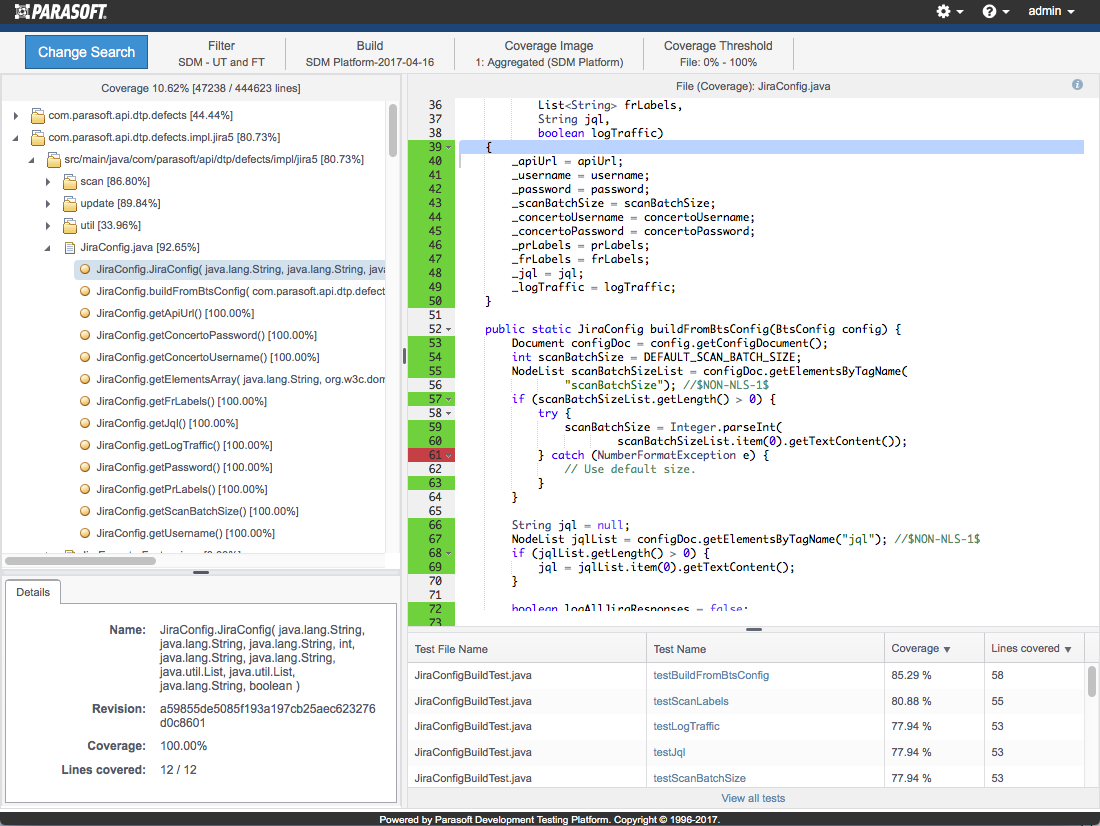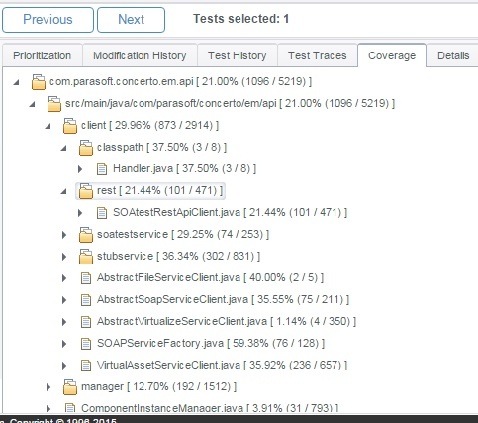このセクションの内容:
テスト対象アプリケーションのカバレッジ設定
アプリケーション カバレッジのワークフローの最初のステップは、テスト対象アプリケーションのカバレッジを設定することです。 ソース コードについての情報をキャプチャする静的カバレッジ データ ファイルを生成するほか、テスト対象アプリケーション用のカバレッジ エージェントを設定します。以下の操作を行います。
- DTP Engine のドキュメント (「コード カバレッジ エンジン」セクション) で説明するように、ビルド マシンで静的カバレッジ ファイルを生成します。
- DTP Engine のドキュメント (「コード カバレッジ エンジン」セクション) で説明するように、Parasoft カバレッジ エージェントを使ってテスト対象アプリケーションを設定します。
テストの構成と実行
適切な構成を利用して、SOAtest はテストの実行中にアプリケーション カバレッジを収集します。アプリケーション カバレッジ データを収集するよう SOAtest を構成して実行するには、以下の操作を行います。
- アプリケーション カバレッジ データを収集するよう SOAtest テスト コンフィギュレーションを構成します。以下の操作を行います。
- アプリケーション カバレッジ データを収集したいテスト コンフィギュレーションを開きます。
- [実行] > [アプリケーション カバレッジ] タブをクリックします。
- [アプリケーション カバレッジの収集] を有効にします。
- [カバレッジ エージェント ホスト] で、カバレッジ エージェントが存在するマシンのホスト名または IP アドレスを指定します。
- [カバレッジ エージェント ポート] で、カバレッジ エージェントのポートを指定します。デフォルトは 8050 です。[テスト接続] をクリックすると、設定が適切に動作しているかどうかを確認できます。
- (任意) [カバレッジ エージェント ユーザー ID] でユーザー ID を指定できます。ID によって、カバレッジ結果が特定のユーザーと関連付けられます。ユーザー ID は、カバレッジ エージェントがマルチ ユーザー モードで実行するように設定されている場合にだけ指定するべきです。詳細については DTP Engine のドキュメントを参照してください。
- カバレッジ エージェントの接続が失敗したときにテストの失敗をレポートしたい場合、[カバレッジ エージェントへの接続の失敗をテストの失敗としてレポートする] オプションを有効にします。このオプションが有効ではない場合、接続の問題はコンソールにレポートされますが、テストは失敗になりません。
- [カバレッジ データの取得] を有効にし、[カバレッジ データ格納ディレクトリ] で動的カバレッジ データを保管するディレクトリを指定します。静的カバレッジが生成されたビルド マシンでカバレッジ エージェントが実行中の場合、このオプションを有効にする必要はありません (なぜなら、その場合、静的データと実行時データの両方をビルド マシンから直接 DTP にパブリッシュできるからです)。
- テスト対象アプリケーションのカバレッジ データを取得後すぐに削除したい場合、[取得時にカバレッジ データを削除] も有効にします。カバレッジ エージェントがあるマシン上にデータ ファイルが溜まるのを防ぐために、このオプションを有効にすることを推奨します。
- テスト コンフィギュレーションの変更を適用します。
- 以下を設定するよう SOAtest の localsettings ファイルを設定します。
- カバレッジ結果をどのように関連付けるかに基づいたビルド ID (build.id)。カバレッジの結果を、別の種類のテスト (同じアプリケーションの単体テストや手動テストなど) からのカバレッジ結果とマージする場合、すべてのカバレッジ結果で同じビルド ID を使用する必要があります。ここで設定するビルド ID は、静的および動的カバレッジ ファイルを収集してカバレッジ データをアップロードするときに DTP Engine で設定されるビルド ID と一致しなければなりません。
- プロジェクト (general.project)。この値は、静的および動的カバレッジ ファイルを収集してカバレッジ データをアップロードするときに DTP Engine で設定される dtp.project の値と一致しなければなりません。
- これまでに設定したテスト コンフィギュレーションと localsettings ファイルを使って (「アプリケーション カバレッジの設定、収集、レビュー」で説明)、コマンドライン モードでテストを実行します。このテストは自動化プロセスの一部であるべきです。
自動化についての注意
必ず毎回コマンドラインでテストを実行する前に [カバレッジ データ格納ディレクトリ] で指定した場所から既存のカバレッジ ファイルを削除するよう、自動化プロセスをセットアップしてください。
DTP へのテスト結果のアップロード
DTP がカバレッジ結果を SOAtest のテスト結果と関連付けるには、テストの実行結果と共にどのテストが実行されたかについての情報が必要です。 [Parasoft] > [設定] > [DTP] の [DTP への結果のレポートを有効化] を必ず有効にしてください。コマンドライン オプションのライセンスが必要です。
複合レポートの生成と DTP へのアップロード
ワークフローの最後のステップは、現在のテスト セットがどのソース コードをカバーしたかを特定するために、静的/動的カバレッジ データを DTP Engine で相関させることです。この処理を実行して Parasoft DTP に結果をアップロードするには、以下の操作を行います。
- DTP Engine のドキュメントで説明するように、DTP Engine を使って coverage.xml を生成し、このファイルを DTP にアップロードします。SOAtest のテスト コンフィギュレーションの [カバレッジ データ格納ディレクトリ] で指定された場所に動的カバレッジ データが保管されることを忘れないでください。
ヒント
coverage.xml ファイルを生成する前に、DTP Engine から設定されるビルド ID/プロジェクト値と、SOAtest の localsettings ファイルで設定される ID/値が一致することを確認してください。
DTP でのカバレッジの参照
DTP でカバレッジ ウィジェットをクリックしてカバレッジ エクスプローラーを開き、SOAtest のテストで取得したアプリケーション カバレッジを確認します。DTP Engine のドキュメントにあるように、カバレッジ エクスプローラーには、カバレッジ レポートが作成された時点での SOAtest や他のテスト実行ツールのカバレッジが、マージおよび相関されて表示されます。カバレッジ エクスプローラーの詳細については、DTP ドキュメントの「Report Center」>「エクスプローラー ビュー」>「カバレッジ エクスプローラー」 を参照してください。
テスト パネルには、ファイルの詳細と関連するカバレッジが表示されます。また、テスト名から DTP のテスト エクスプローラーにアクセスして、さらに詳しいテスト情報とカバレッジ情報を確認できます。